Imate problema i problema s iPadom? Nažalost, u jednom ili drugom trenutku, svi mi iFolk naiđemo na pogrešku, bug ili jednostavno Apple-čudnost. I moramo odmah riješiti probleme s iPadom.
Ako ovo zvuči kao vi ili voljena osoba, ne bojte se! Vi sigurno NISTE sami. Apple ToolBox je spreman za rješavanje nekih vaših problema i nadamo se da će sve vratiti u radno stanje.
Naš tim povremeno naiđe na probleme s našim iDeviceima i iPadima.
Sadržaj
- Da bismo nam svima pomogli, sastavili smo popis uobičajenih simptoma i osnovne savjete za rješavanje problema s iPadom!
- povezani članci
- Opći savjeti za rješavanje problema i održavanje iPada
-
Simptomi i liječenje iPada
- Simptom: Zašto se moj iPad ne uključuje?
- Pogledajte naše video savjete za iPad koji se ne uključuje (mrtvo)
- Simptom: Zašto moj iPad ne reagira ili sporo reagira na moj dodir?
- Simptom: Zašto ne mogu instalirati najnovije ažuriranje iOS/iPadOS na iPad?
- Simptom: Zašto se moj iPad ne prikazuje u iTunesu kada je povezan?
- Simptom: Moja WiFi veza ne radi na mom iPadu, kako to popraviti?
- Simptom: Zašto neka aplikacija ili aplikacija App Store ne radi na mom iPadu?
- Simptom: Zašto se moj iPad ne puni ili se puni vrlo sporo?
- Simptom: Kako zaustaviti pražnjenje baterije iPada?
- Simptom: Moj iPad je zapeo u petlji ponovnog pokretanja! Kako mogu popraviti svoj iPad nakon ponovnog pokretanja?
- Vezane objave:
Da bismo nam svima pomogli, sastavili smo popis uobičajenih simptoma i osnovne savjete za rješavanje problema s iPadom!
Ovi savjeti prikladni su za sve modele iPada, od najstarijih do najnovijih.
povezani članci
- Moj iPad se neće uključiti: Kako popraviti neispravan uređaj
- Crni ili prazan zaslon na iPadu ili iPhoneu
- iPad radi sporo? Kako ubrzati spori iPad
- iPad zamrznut, ne reagira, kako popraviti
- Vratite iPad na tvorničke postavke
Opći savjeti za rješavanje problema i održavanje iPada
- Pobrinite se da vi ažurirajte svoj iPad prema najnovija verzija iPad OS-a. Ovo možete provjeriti pod Postavke > Općenito > Ažuriranje softvera.
- Otvorite App Store i provjerite ima li neka od vaših aplikacija ažuriranja. Ako je tako, ažurirajte i svoje aplikacije.
- Provjerite je li vaša baterija potpuno napunjena, a zatim Optimizirajte postavke za više snage baterije
- Da biste produžili trajanje baterije, možete isključiti značajku koja aplikacijama omogućuje osvježavanje u pozadini. Ići Postavke > Općenito > Osvježavanje aplikacije u pozadini i postavite prekidač na Off.
- Ako je u aplikaciji Mail navedena Pozadinska aktivnost, možete odabrati ručno dohvaćanje podataka ili povećanje intervala dohvaćanja.
- Očistite zaslon svog iPada – znate da je vrijeme kada vaš iPad ima više otisaka prstiju nego piksela.
- Izbrišite sve aplikacije više ne koristite ili nikad korišteno!
- Sigurnosna kopija– za slučaj da ti ikada zatreba.
- Oslobodite prostor sa Proljetno čišćenje iPada– da, toliko je važno da to radimo barem jednom godišnje, a po mogućnosti VIŠE.
Simptomi i liječenje iPada
Isključite i uključite svoj iPad
- Na iPadu bez tipke Home i iPhoneima X ili novijim: pritisnite i držite Bočno/vrh/napajanje tipku i bilo koju tipku za glasnoću dok se ne pojavi klizač

- Na iPadu ili iPhoneu s tipkom Home i iPod Touchom: pritisnite i držite Bočno/vrh/napajanje gumb dok se ne pojavi klizač.
- Povucite klizač da biste isključili uređaj i nakon što se uređaj isključi pritisnite i držite ga Bočno/vrh/napajanje ponovo gumb dok ne vidite Appleov logotip.

- S iOS 11 i novijim verzijama, ponovno pokrenite korištenje Postavke > Općenito > Isključi.

Resetirajte ili prisilno ponovno pokrenite iPad
- Na iPadu bez tipke Home i iPhoneu 8 ili novijim: Pritisnite i brzo otpustite Pojačati dugme. Pritisnite i odmah otpustite Stišavanje glasnoće dugme. Zatim pritisnite i držite Bočno/vrh/napajanje tipku dok se uređaj ponovno ne pokrene.

- Na iPhoneu 6s i starijim verzijama, iPadu s tipkom Home ili iPod touchu: Pritisnite i držite tipku Home i Gornju (ili sa strane) najmanje 10 sekundi dok ne vidite Apple logo

- Možda je vaš zaslon prljav. Pokušajte očistiti zaslon.
- Da biste to učinili, isključite sve, isključite iPad (vidi gore), a zatim vrlo mekanom krpom koja ne ostavlja dlačice i lagano vlažnom krpom nježno obrišite ekran. NEMOJTE koristiti sredstva za čišćenje prozora i papirnate ručnike.
- Ako imate zaštitnu foliju za zaslon, pokušajte je ukloniti.
Ako ste uspjeli preuzeti ažuriranje iOS-a, ali je gumb za instalaciju zasivljen, možda vam nedostaje jedno od sljedećeg:
- iPad mora biti napunjen na više od 50%.
- Način rada niske potrošnje mora biti ISKLJUČEN.
- Ne možete biti povezani putem VPN-a.
- Morate imati Wi-Fi vezu (ne mobilnu).
Simptom: Zašto se moj iPad ne prikazuje u iTunesu kada je povezan?
- Provjerite da li je vaš Luka za munječista od prašine, krhotina ili prljavštine.
- Provjerite imate li najnoviju verziju iTunesa.
- iPad zahtijeva USB 2.0 ili noviji za ispravan rad. Isključite svoj iPad iz računala i uključite ga u drugi USB priključak.
- Okrenite svoj iPad isključen i uključen.
- Odspojite iPad s računala, zatim isključite i uključite računalo i ponovno se povežite.
- Posebno za korisnike Windowsa, ako gornji koraci ne riješe vaš problem, u potpunosti deinstalirajte iTunes, a zatim ponovno instalirajte najnoviju verziju iTunesa.
- Ako na svom MacBook-u koristite macOS Catalina, hoćete trebate koristiti Finder za sinkronizaciju ili vraćanje vaš iPad.

- Isključite i zatim uključite WiFi dodirom Postavke > Wi-Fi.
- Provjerite jesu li vaš Wi-Fi usmjerivač i modem uključeni.
- Ažurirajte svoj Wi-Fi softver na najnoviju verziju..
- Isključite i uključite svoj iPad tako da držite tipku za uključivanje/isključivanje dok se ne prikaže "klizanje za isključivanje".
- Isključite i uključite svoj Wi-Fi usmjerivač.
- Promijenite svoje DNS postavke da biste koristili Googleov javni DNS od 8.8.8.8 i 8.8.4.4. Saznajte više o tome kako promijeniti svoje DNS poboljšava performanse.
- Dodirnite Postavke > Općenito > Reset > Poništi mrežne postavke i resetirajte mrežne postavke.

Zašto je moj redoviti Lozinka za Wi-Fi ne radi nakon ažuriranja na iPadOS 13 ili noviji? Provjerite ove savjete za rješavanje problema s Wi-Fi mrežom na iOS 13 / iPadOS+.
- Ažurirajte svoj iPad na najnoviju verziju iOS-a.
- Provjerite postoji li ažuriranje za vašu aplikaciju, ako postoji, ažurirajte (App Store > Ažuriranja).
- Samo jedna aplikacija s problemima? Pokušajte zatvoriti aplikaciju tako što ćete dvaput pritisnuti Home ili povući prstom prema gore po početnoj traci s pokretima i povući prstom prema gore na pregledu problematične aplikacije da biste je zatvorili. Zatim ponovo pokrenite tu aplikaciju i provjerite radi li normalno.

- Isključite i uključite svoj iPad.
- Prisilno ponovno pokrenite iPad pritiskom na tipku za početak i uključivanje i održavajte ovo zadržavanje dok ne vidite Apple logo na zaslonu. Zatim otpustite tipke i iPad se ponovno pokreće.
- Uklonite aplikaciju. Možda ćete htjeti napraviti sigurnosnu kopiju prije uklanjanja bilo koje aplikacije. Dodirnite i držite ikonu aplikacije dok se ikone ne počnu pomicati. Samo dodirnite gumb "x" da biste izbrisali aplikaciju. Nakon što uklonite aplikaciju, idite na App Store i ponovno je instalirajte.
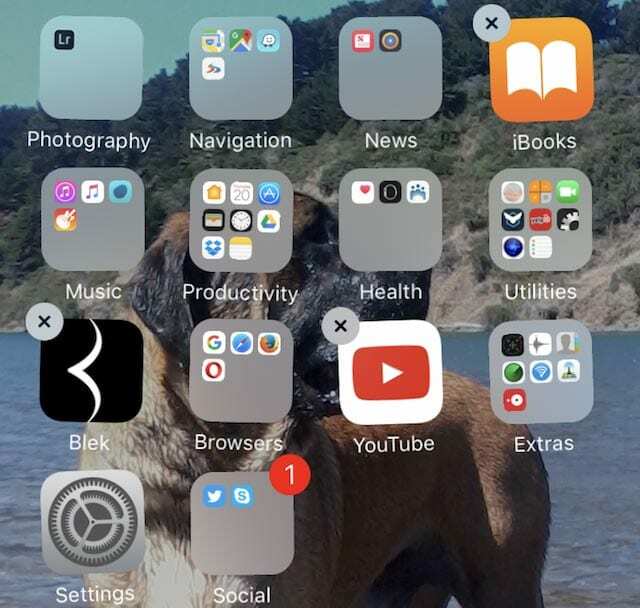
- Da biste napunili svoj iPad, možete pokušati spojiti iPad u utičnicu ili se spojiti na priključak na računalu pomoću kabela za punjenje koji ste dobili s iPadom.
- Računala općenito ne opskrbljuju dovoljno energije svojim USB priključcima da bi mogla napuniti iPad. Kada se to dogodi, pojavljuje se poruka "Ne puni se".
- Provjerite da li je vaš Lightning Port i na vašem iPadu i na vašem punjaču su čisti i bez krhotina, dlačica ili prašine
- Promijenite postavke obavijesti u Prikaži preglede samo kada je otključan umjesto uvijek
- Koristite slušalice ili slušalice umjesto zvučnika vašeg iPada.
- Isključite pozadinsko osvježavanje aplikacije.

- Smanjite svjetlinu zaslona vašeg iPada ili neka vaš iOS upravlja postavkama svjetline putem Automatska svjetlina

- Postavite automatsko zaključavanje vašeg iPada na 30 sekundi putem Postavke zaslona i svjetline
- Isključite postavku roaminga podataka – Čak i kod starijih iPada vidjeli smo da postavke wi-fi/cellular mogu uzrokovati pražnjenje baterije. Isključivanje roaminga podataka može pomoći u rješavanju ovog problema.
- Ako imate Wi-Fi/Cellular iPad, dodirnite Postavke > Mobilni podaci > Isključi. Učinite isto za ostale mobilne opcije, tj. Cellular Data > Cellular Data Options > Enable LTE na isključeno i Roaming podataka na isključeno.
- Nakon što ste postavili postavke na isključeno; zatim ih možete vratiti na UKLJUČENO. Ovo jednostavno uključivanje opcija povezanih s mobilnom mrežom često može riješiti probleme s baterijom na iPadu koji ima i Wi-Fi i Cellular.
Ponekad iPad troši previše baterije ako postoji proces u zaglavljenom načinu rada
Pokušajte prisilno ponovno pokrenuti iPad.
Pustite da se uređaj napuni do 100%, a zatim ga počnite koristiti i provjerite je li to promijenilo vašu situaciju.
Velika je vjerojatnost da vaš iPad nema dovoljno snage baterije čak ni za pokretanje
Obično se iPadi ne pokušavaju ponovno pokrenuti dok se baterija ne napuni.
Ali za vas (i neke druge nesretne), nešto govori iPadu da se pokuša pokrenuti iako baterija ne može izdržati dovoljno dugo da završi.
Dakle, petlja koju doživljavate – malo punjenje, pokušaj pokretanja, gašenje, malo punjenje, pokušaj pokretanja i tako dalje, opet i opet.
Vaš iPad trebamo dovoljno napuniti da dovrši normalan i puni ciklus pokretanja
- Uključite iPad u izvor napajanja. U idealnom slučaju, koristite punjač koji ste dobili s iPadom. NEMOJTE ga priključivati na svoje računalo.
- Sljedeći, istovremeno držite tipku za početak i tipku za uključivanje koliko god možete– što duže, to bolje – i idealno najmanje 30 minuta do 1 sat.
- Držanje ova dva gumba sprječava taj ciklus petlje. To omogućuje vašem iPadu da se malo napuni. Kreativno razmislite o tome kako držati ove gumbe pritisnutim dulje vrijeme.
- Čim otpustite ove tipke, vaš iPad se pokušava pokrenuti. Ako Home and Power ne držite dovoljno dugo za dovoljno punjenje, taj se uzorak petlje nastavlja.
- Stoga pokušajte držati pritisnute ove gumbe što je duže moguće – ili izradite neke improvizirane alate koji će vam pomoći – neka budu nježni kako ne bi prouzročili drugu štetu.

Opsjednut tehnologijom od ranog dolaska A/UX-a na Apple, Sudz (SK) odgovoran je za uredništvo AppleToolBoxa. Sjedište mu je u Los Angelesu, CA.
Sudz je specijaliziran za pokrivanje svega macOS-a, nakon što je tijekom godina pregledao desetke razvoja OS X i macOS-a.
U prijašnjem životu, Sudz je radio pomažući tvrtkama s liste Fortune 100 u njihovim težnjama prema tehnologiji i poslovnoj transformaciji.